Dacă doriți cele mai bune performanțe ale Windows, atunci trebuie să vă asigurați că rulați întotdeauna numai aplicațiile necesare în timpul pornirii Windows. Acest tutorial poate fi util pentru computerele pe care sistemul de operare a fost instalat cu mult timp în urmă, dar este și util pentru computerele care au fost cumpărate recent (computere noi) sau computerele pe care Windows le-a fost recent reinstalat. Și spun asta pentru că, conform experienței mele, văd adesea computere care întârzie să pornească din cauza faptului că rulează multe programe nedorite în timpul pornirii, chiar și computere noi care vin preinstalate din producător.
Mai precis, multe laptop-uri și PC-uri desktop cu Windows vin cu software crapware (la pachet) care rulează la pornirea Windows și împiedicați sistemul de operare să se încarce rapid și să facă funcționarea computerului Mai lent. Dar nu toate software-urile preîncărcate sunt inutile. Unele programe software preîncărcate sunt esențiale pentru ca computerul să funcționeze corect, deoarece pot conține drivere hardware care sunt importante pentru funcționarea computerului.
În acest articol puteți afla cum să descoperiți și să eliminați orice software inutil care rulează pe fundal Windows și face computerul să funcționeze mai lent și uneori duce la probleme de funcționare.
Cum să-ți accelerezi computerul.
Înștiințare: Nu uitați că acest articol a fost scris conform experienței mele pentru a ajuta utilizatorii individuali să-și accelereze computerele fără costuri. Software-ul menționat mai jos ca „inutil" este după părerea mea. Dacă nu sunteți sigur dacă un program este necesar sau nu, atunci, înainte de a continua să îl eliminați, gândiți-vă că Google este cel mai bun prieten al dvs. și efectuați o căutare despre acest program. Vă rugăm să nu ezitați să propuneți orice alt program despre care credeți că nu este necesar pentru funcționarea corectă a computerului.
Pasul 1. Eliminați toate programele inutile care rulează la pornirea Windows.
Mulți vânzători de computere își vând computerele cu software preîncărcat care nu este necesar pentru funcționarea computerului dvs. Acest software poate conține software de probă (de exemplu, antivirus, suite Internet Security, suite de backup etc.) sau alt software pe care producătorul îl promovează. Pe de altă parte, multe programe software descărcate de pe Internet promovează și instalează software suplimentar pe computer, care poate rula la pornirea Windows.
Pentru a vă asigura că Windows încarcă numai programele necesare la pornire, trebuie să gestionați ce aplicații vor rula la pornirea Windows. Pentru această sarcină, prefer să folosesc un utilitar freeware, numit CCleaner asta ușurează munca. CCleaner utilitarul vă poate ajuta, de asemenea, să curățați cu ușurință toate fișierele temporare de Internet, pentru a elimina fișierele reziduale din computerul dvs. (coș de reciclare, temperatură etc.) și pentru a curăța registrul computerului dvs. de nevalid sau lipsă probleme. Un articol complet detaliat despre cum să instalați și să întrețineți computerul CCleaner poate fi găsit Aici.
1.Descarca și alergaCCleaner.
2. La CCleaner fereastra principală, alegeți Instrumente din panoul din stânga și apoi faceți clic Lansare.
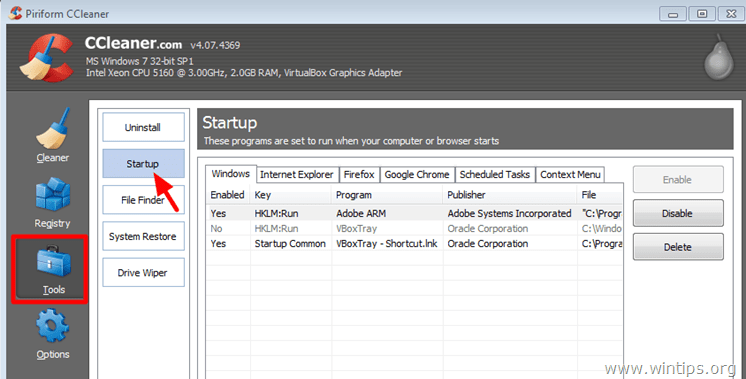
3. La Windows selectați fila și apoi Dezactivați orice aplicație inutilă de la pornirea Windows.
În lista de mai jos veți găsi câteva programe care nu sunt necesare pentru a rula (după părerea mea) în timpul pornirii Windows:
Adobe ARM (Actualizare Adobe)
Înainte lui Nero
BitTorrent
Cyberlink
Cyberlink Media
Cyberlink MediaEspresso
Dropbox *
Google Drive *
Actualizare Google
Bara de instrumente Google
Groove Monitor
McAfee® Internet Security Suite Trial
McAfee Security Scan Plus
Netflix
Probă Norton Antivirus
Norton Internet Security Trial
Timp rapid
Skype
Spotify
SunJavaUpdateSched (Actualizare Java)
uTorrent
* Poate fi pornit manual atunci când este necesar.
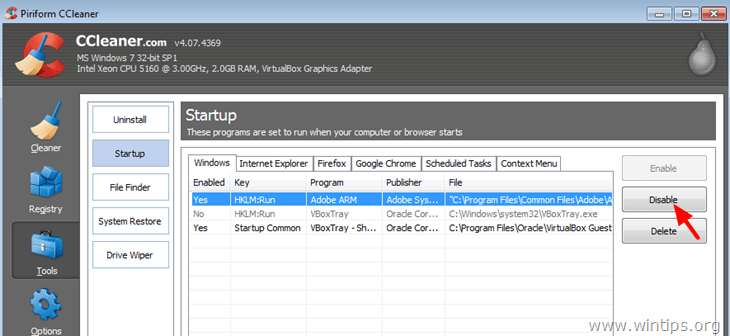
4. Închideți CCLeaner și reporniți computerul. Dacă computerul dumneavoastră funcționează corect, atunci puteți șterge (elimina) complet intrarea nedorită din Windows Startup. Pentru a face asta, deschideți din nou CCleaner, accesați Instrumente > Lansare & la Windows fila, selectați și ștergeți intrarea nedorită.
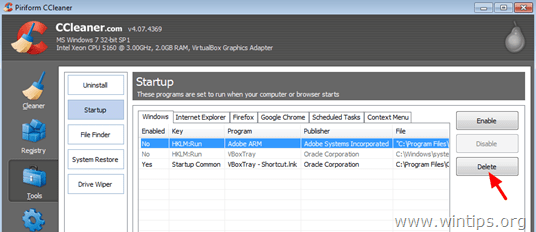
Pasul 2: Dezinstalați programele inutile și nedorite de pe computer.
După ce ați eliminat toate programele nedorite din Windows Startup, este timpul să dezinstalați complet toate programele crapware de pe computer. Pentru a face asta, deschideți panoul de control Windows și dezinstalați* orice software crapware (inutil) enumerat mai jos.
* Dacă nu știți cum să dezinstalați programe de pe computer, citiți acest lucru ghid.
Accuweather
Jocuri Acer
Amazon Kindle
Bara de instrumente AOL
Bara de instrumente Babylon
Drive Encryption pentru HP ProtectTools
eBay
Evernote
Recunoaștere facială pentru HP ProtectTools
HP Device Access Manager
HP Drive Encryption
Jocuri HP
HP Support Assistant
Centrul de soluții Lenovo
McAfee Internet Security Suite (încercare)
McAfee Security Scan Plus
Microsoft Office (versiunea de încercare)
Suita MyWinLocker
Netflix
Norton Internet Security (probă)
Verificare laptop Norton
Spotify
Tabloul de buletine TOSHIBA
Recunoaștere facială TOSHIBA
TOSHIBA ReelTime
WildTangent Games sau WildTangent Game Console
Ajutor suplimentar: Dacă aveți probleme când încercați să eliminați un program de pe computer, atunci puteți încerca Geek Uninstaller utilitate. Dezinstalare geek este un utilitar gratuit puternic pentru a dezinstala programe de pe computer în cazul în care nu le puteți elimina folosind funcția de dezinstalare Windows. Un ghid detaliat despre modul de utilizare Dezinstalare geek utilitate poate fi găsită Aici.
Pasul 3: Dezactivați serviciile inutile.
Multe servicii terțe care rulează în fundal nu sunt necesare pentru ca computerul să funcționeze normal și este bine să le dezactivați pentru a avea un computer mai rapid. De exemplu, serviciul Google Update nu este esențial ca Google să funcționeze fără probleme. De asemenea, Firefox funcționează destul de bine fără a începe Mozilla Maintenance Service. Pentru a gestiona ce servicii pornesc în timpul pornirii Windows:
1. Apăsați simultan Windows + R tastele pentru a deschide caseta de comandă de rulare.
2. În interiorul casetei de comandă de rulare, tastați: msconfig & presa Introduce.
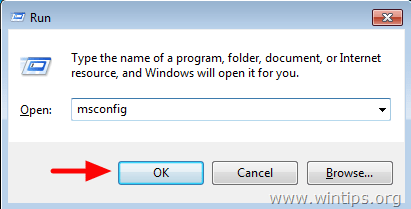
3. Selectează Servicii fila.
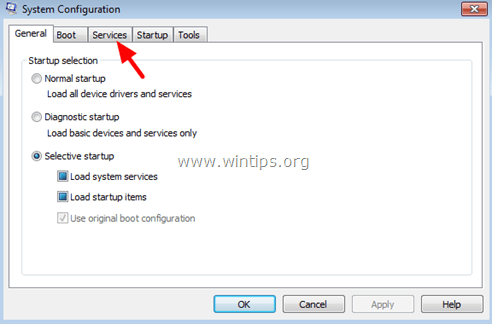
4. Apasa pe Selectați cel Caseta de selectare Ascunde toate serviciile Microsoft.
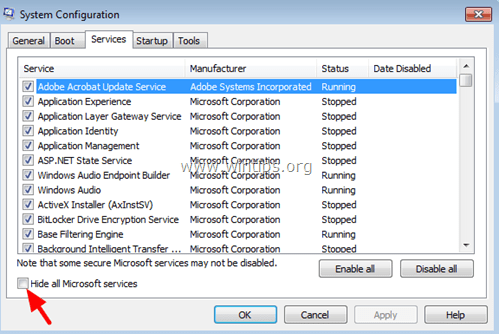
5. În lista de servicii afișate, debifați orice serviciu care nu este necesar pentru a rula cu Windows*
* Găsirea serviciului de dezactivat nu este ușoară. Dar amintiți-vă că Google este prietenul dvs. Folosiți-l pentru a căuta și a afla dacă un serviciu este necesar sau nu. Mai jos este o listă a unor servicii pe care le păstrez dezactivate pe sistemul meu:
Serviciul de actualizare Adobe Acrobat
Cyberlink RichVideo Service (CRVS)
Serviciul de actualizare Google (gupdate)
Serviciul de actualizare Google (gupdatem)
Serviciul de întreținere Mozilla
NBService (Nero AG)
NMIndexingService
TeamViewer (dacă nu utilizați Teamviewer pentru acces nesupravegheat.)
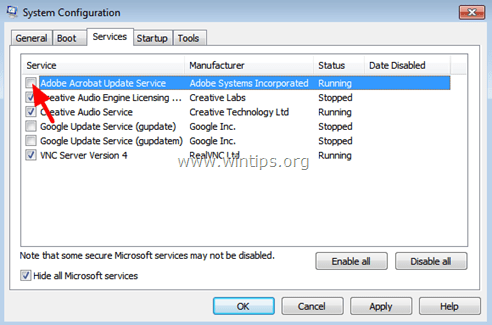
6. presa O.K și repornire computerul tau.
7. Acum verificați dacă computerul funcționează fără probleme. Dacă un program nu funcționează corect, urmați din nou procedura de mai sus, dar de data aceasta verificați pentru a activa serviciul dezactivat aferent.
Pasul 4: Scanați computerul pentru malware.
În cele din urmă, urmați pașii descriși în aceasta ghid pentru a scana și elimina cu ușurință software-ul malware de pe computer.
Asta e.
Citeste mai mult: Peste zece sfaturi pentru a vă menține computerul rapid și sănătos.